ps怎么给图片制作动态显示的gif动画效果?ps中想要给图片制作动画效果,该怎么制作制作动画效果呢?下面我们就来看看详细的教程,需要的朋友可以参考下
ps中导入的照片想要制作一个gif动画效果,该怎么制作呢?下面我们就来看看详细的教程。
1、首先启动Photoshop cs5,打开一副人物素材,复制一个副本图层,并新建空白图层1.

2、设置前景色为灰色,并填充图层1,新建图层2,绘制选区填充白色,同样方法创建图层3填充黑色。
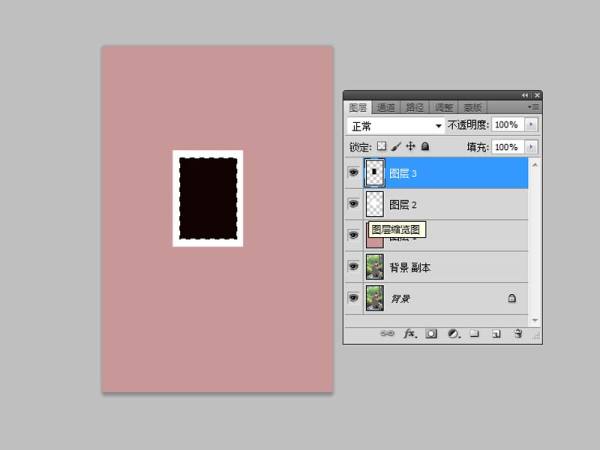
3、双击图层3调出图层样式对话框,勾选投影选项,采用默认参数,点击确定按钮。
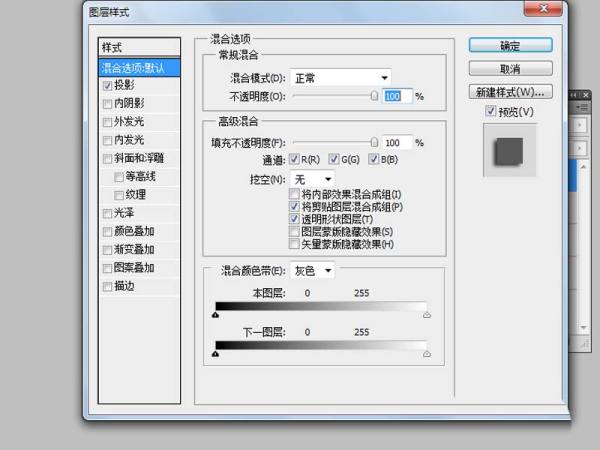
4、新建一个组,将图层2和3背景副本拖拽进去,将背景副本图层设置为剪贴蒙版图层。
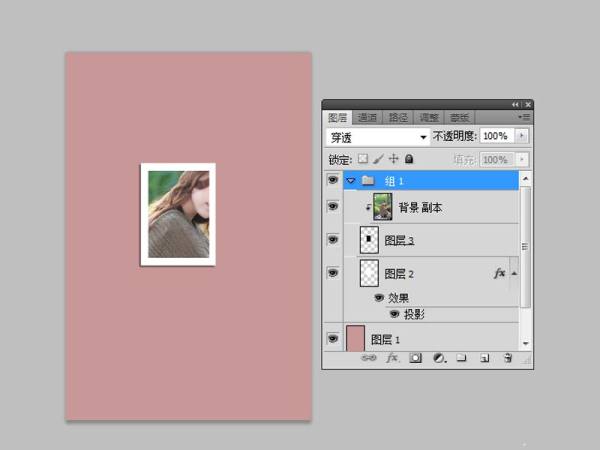
5、复制组得到组1副本,执行ctrl+t组合键调整大小和位置,选择组中图层2和3移动位置,查看效果。
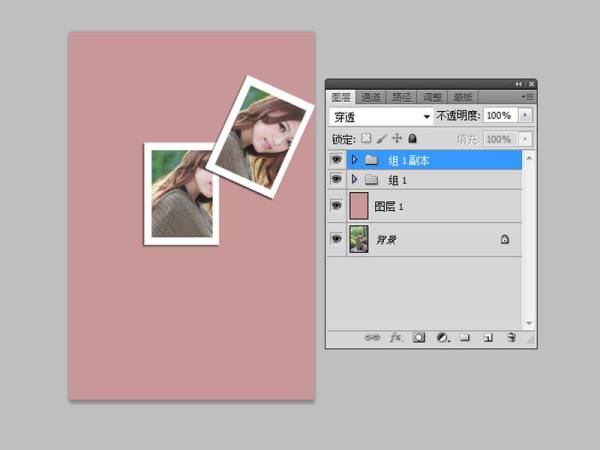
6、重复步骤5两次,执行窗口-动画命令,调出动画窗口。

7、新建四帧,分别将剩余的死个组依次置于相应的帧中,播放查看效果,接着讲文件保存为gif格式即可。
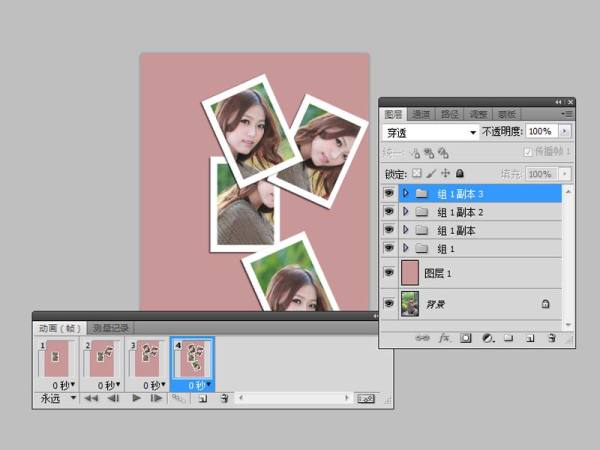
相关推荐:
以上就是ps怎么给图片制作动态显示的gif动画效果?的详细内容,更多请关注0133技术站其它相关文章!








